PHP环境架设工具
AppServ是kk下载给大家带来的一款用于PHP环境架设工具,内含Apache、Apache Monitor、PHP、MySQL、PHP-Nuke和phpMyAdmin等,通过AppServ我们再也不用那么麻烦的去进行服务器架设,超级适用于初学者使用,有需要的用户快来试试吧!
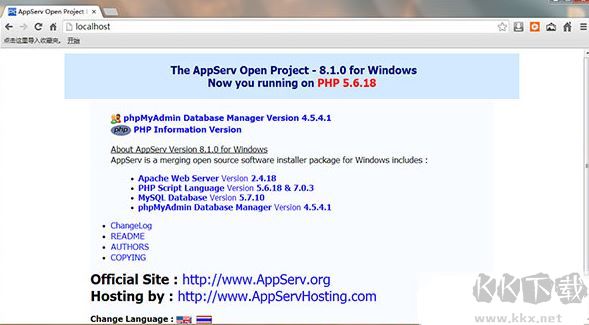
1、将小编分享的AppServ压缩文件进行解压,点击安装程序进入软件的安装界面,点击下一步进行安装;
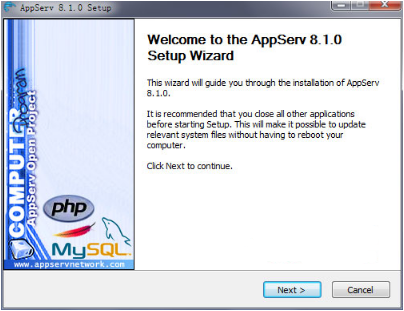
2、选择安装目录时,建议不要安装在c盘,然后选择安装的数据库,推荐全部安装;
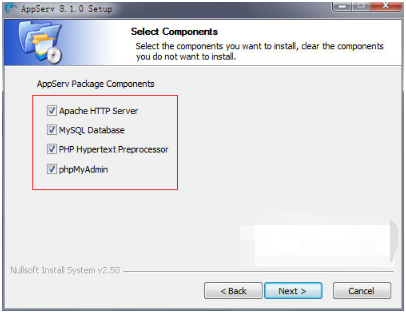
3、填写服务器名称,邮箱资料。如果您是本机使用,填localhost即可,邮箱填自己的邮箱,默认端口为80,如果您之前有安装类似的工具,占用了80端口,建议更换为其他端口即可。
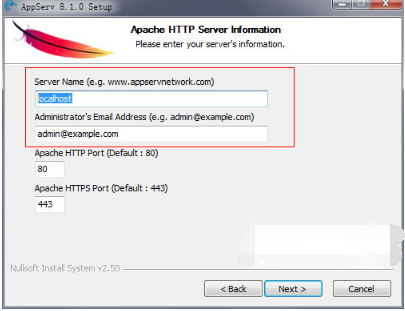
4、设置mysqlserver密码,默认帐号为root(特别重要,必须8位密码,请牢记)
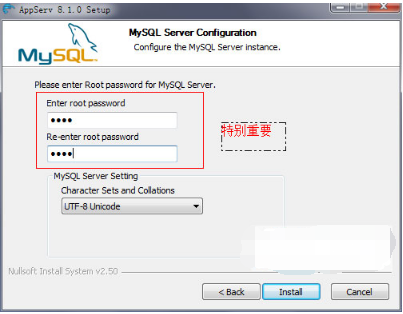
5、设置完成后,点击“下一步”。安装完成,打开浏览器,在地址栏中输入“localhost”或者“127.0.0.1”,显示下面界面即表示成功!
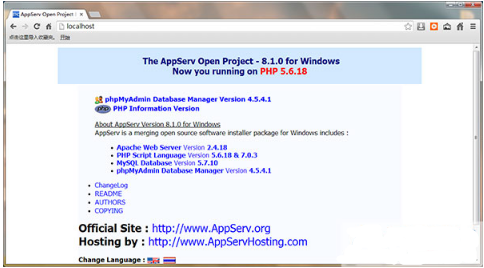
一、appserv简体中文版创建数据库
1、浏览器打开,键入数据库的管理方法详细地址,并回车键浏览它。
2、键入以前安裝时设定的数据库登录名和登陆密码。
3、在【创建数据库】一栏中,键入一个数据库名。
4、点击【创建】按键,创建一个数据库,这一数据库,若取得成功得话,则会提醒【数据库dajiahao早已创建】。
5、数据库创建进行。
二、appserv简体中文版数据库内表的删除或创建工作中
1、数据库中一些表,在我们不用的情况下是能够 删除的,启用要删除掉的表,点击【删除】就可以
2、假如要创建同名的的表,则先删除已存有的表,再点击【实际操作】。
以上便是kk下载给大家带来的PHP环境架设工具AppServ!
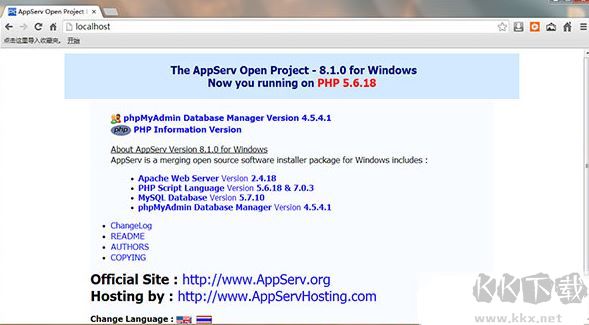
AppServ 使用方法
1、将小编分享的AppServ压缩文件进行解压,点击安装程序进入软件的安装界面,点击下一步进行安装;
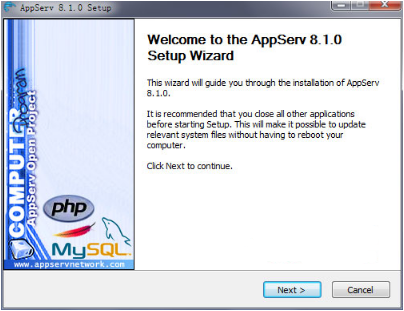
2、选择安装目录时,建议不要安装在c盘,然后选择安装的数据库,推荐全部安装;
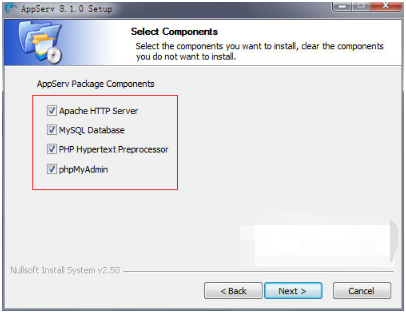
3、填写服务器名称,邮箱资料。如果您是本机使用,填localhost即可,邮箱填自己的邮箱,默认端口为80,如果您之前有安装类似的工具,占用了80端口,建议更换为其他端口即可。
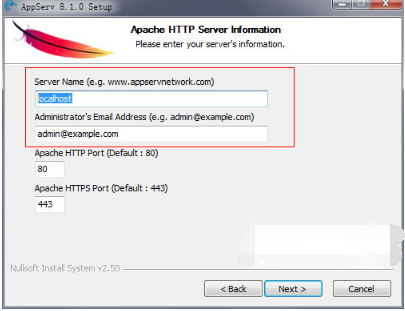
4、设置mysqlserver密码,默认帐号为root(特别重要,必须8位密码,请牢记)
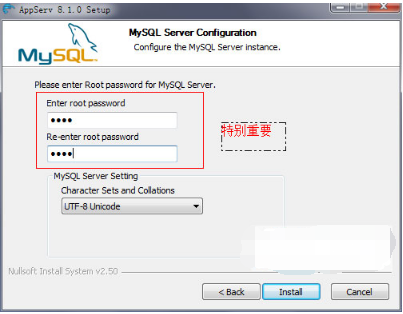
5、设置完成后,点击“下一步”。安装完成,打开浏览器,在地址栏中输入“localhost”或者“127.0.0.1”,显示下面界面即表示成功!
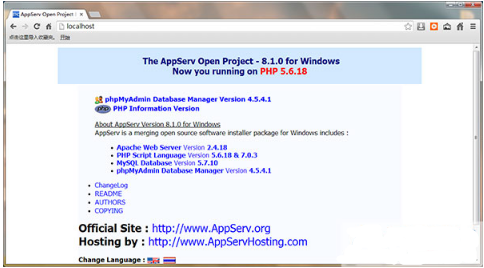
AppServ 使用方法
一、appserv简体中文版创建数据库
1、浏览器打开,键入数据库的管理方法详细地址,并回车键浏览它。
2、键入以前安裝时设定的数据库登录名和登陆密码。
3、在【创建数据库】一栏中,键入一个数据库名。
4、点击【创建】按键,创建一个数据库,这一数据库,若取得成功得话,则会提醒【数据库dajiahao早已创建】。
5、数据库创建进行。
二、appserv简体中文版数据库内表的删除或创建工作中
1、数据库中一些表,在我们不用的情况下是能够 删除的,启用要删除掉的表,点击【删除】就可以
2、假如要创建同名的的表,则先删除已存有的表,再点击【实际操作】。
以上便是kk下载给大家带来的PHP环境架设工具AppServ!
